Mastodon에서 계정을 만들면 계정이 비공개가 아닙니다. 개인 정보 보호를 위해 설정을 약간 변경하면 가장 좋습니다. 좋은 소식은 변경이 쉽다는 것입니다. 그 후에는 프라이버시를 즐길 수 있습니다. 아무 것도 변경하지 않으면 나를 찾은 사람은 누구나 허락 없이 나를 팔로우할 수 있습니다. 귀하를 찾으려는 사람은 도메인이 없더라도 그렇게 할 수 있습니다. 실명을 추가한 경우 실명으로도 검색할 수 있습니다.
명심해야 할 한 가지는 컴퓨터에서 Mastodon 웹을 사용하는 과정이 더 편할 것이라는 점입니다. 그러나 장치를 사용할 수도 있지만 옵션으로 계산되므로 Mastodon 앱이 아닌 사이트를 사용할 수 있습니다. 선호하는 브라우저를 사용하는 데 문제가 없습니다. 마음이 바뀌면 언제든지 돌아가서 개인 정보 보호 기능을 변경할 수 있습니다. 이 작업을 수행하는 방법과 모르는 사람이 메시지를 보내는 것을 방지하려면 계속 읽으십시오.
Mastodon에서 무단 팔로워를 중지하는 방법
다른 사람이 귀하를 팔로우하도록 수동으로 허용하여 게시물을 보는 사람을 제어합니다. 개인 정보를 더 보호하려는 경우 필요한 변경 사항입니다. 그렇지 않은 경우 누구나 귀하를 팔로우하고 귀하가 게시한 내용을 볼 수 있습니다. 시작하려면 Mastodon 계정에 로그인했는지 확인하세요. 들어오셨다면 찾아보시고 클릭하세요 프로필 옵션 수정 화면 왼쪽의 사용자 이름 아래에 있습니다.
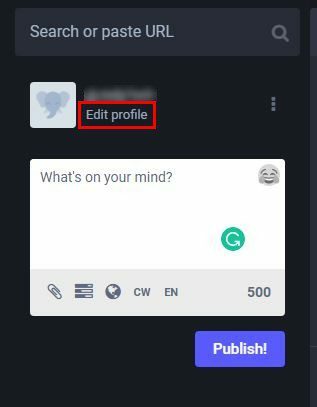
어떤 이유로 프로필 편집 옵션이 작동하지 않는 경우 다른 경로를 사용할 수도 있습니다. 디스플레이 오른쪽 하단에 기본 설정 옵션 그것을 클릭하고 왼쪽 옵션 목록에서 프로필 옵션을 클릭하십시오. 일단 당신이 프로필 섹션, 조금 스크롤하고 확인란을 선택하십시오. 팔로우 요청 필요.
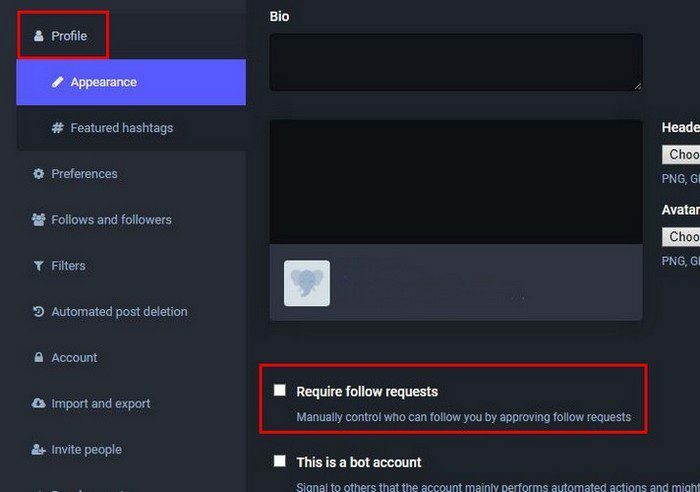
옵션 상자를 선택하면 사용자 이름 오른쪽에 자물쇠가 나타납니다. 이 경우 변경 사항을 적용하기 위해 Mastodon을 다시 시작할 필요가 없습니다. 완료되면 오른쪽 상단의 변경 사항 저장 버튼을 클릭하는 것을 잊지 마십시오. 게시한 내용을 팔로우하고 보는 사람을 제어하려는 경우 이것이 전부입니다.
Mastodon 계정을 더 안전하게 만드는 방법
Mastodon 계정을 더 안전하게 만들고 싶다면 계정을 몇 가지 더 변경할 수 있습니다. 아직 하지 않았다면 계정 게시물을 비공개로 변경할 수 있습니다. 계정 게시물이 공개인지 확인하고 변경하는 방법은 다음과 같습니다. Compose Box에는 다양한 아이콘이 표시됩니다. 세계 아이콘을 클릭하고 추종자만 옵션을 선택합니다.
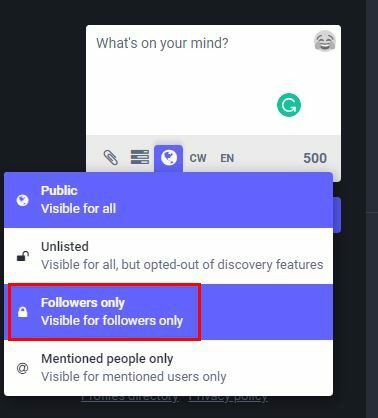
팔로워만 옵션을 선택하면 팔로워만 게시물을 볼 수 있습니다. 그러나 이것은 특정 게시물에만 적용됩니다. 게시물을 더 비공개로 만들려면 특정 사람들이 자신이 게시한 내용을 볼 수 있도록 하려는 경우에만 멘션된 사람을 선택합니다. 팔로워만 옵션을 향후 모든 게시물에 적용하려면 기본 설정으로 이동해야 합니다. 옵션은 디스플레이 오른쪽 하단에 있습니다. 들어가면 기타 옵션을 클릭하십시오.
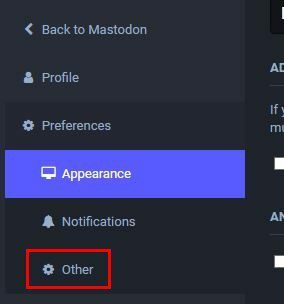
게시 기본값 섹션 아래에 두 개의 드롭다운 메뉴가 표시됩니다. 게시 개인 정보를 클릭하고 팔로워가 게시한 내용만 볼 수 있도록 선택하십시오.
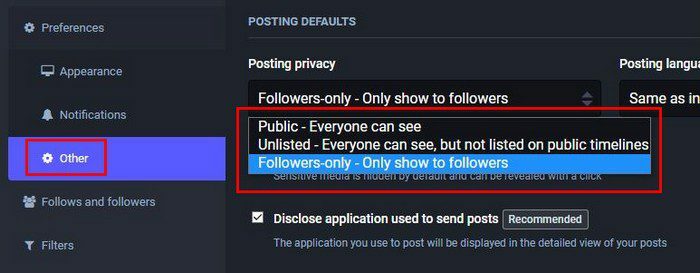
선택했으면 오른쪽 상단의 변경 사항 저장 버튼을 클릭합니다.
귀하의 계정이 다른 사람에게 추천되지 않도록 하십시오
계정을 비공개로 유지하기 위해 할 수 있는 또 다른 변경 사항은 Mastodon이 다른 사람에게 계정을 제안하는 것을 방지하는 것입니다. 프로필 섹션으로 돌아가서 쉽게 변경할 수 있습니다. 기본 페이지로 이동한 경우 기본 설정을 클릭한 다음 프로필 옵션을 클릭하여 프로필로 돌아갈 수 있습니다. 아래로 스크롤하면 Mastodon이 귀하의 계정을 제안하는 것을 중지하는 옵션이 위에서 세 번째에 있습니다.
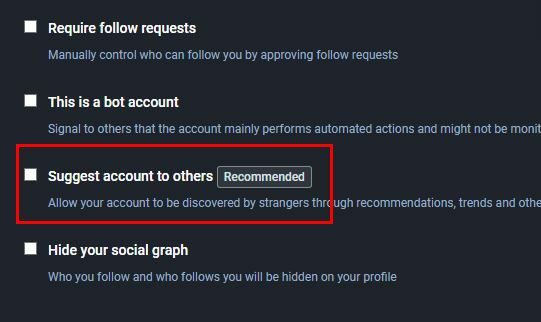
위의 이미지에서 볼 수 있듯이 다른 사람에게 계정 제안 옵션 아래에 소셜 그래프 숨기기가 표시됩니다. 이 옵션을 선택하면 다른 사용자가 내 팔로워와 다음 목록을 볼 수 없습니다. 이제 모르는 사람에게 내 계정이 추천될까봐 걱정할 필요가 없습니다.
알 수 없는 사용자가 Mastodon에서 메시지를 보내는 것을 방지하는 방법
모르는 사람에게서 메시지를 받는 것이 불편하다면 고칠 수 있는 방법이 있습니다. 이렇게 변경하면 아는 사람에게서만 메시지를 받게 됩니다. 다음으로 이동하여 변경할 수 있습니다. 기본 설정, 다음에 알림 왼쪽 옵션. 당신이 얻을 때까지 아래로 스크롤 기타 알림 설정 섹션. 해당 섹션에는 세 가지 옵션만 있으며 세 번째 옵션은 모르는 사람의 다이렉트 메시지 차단입니다.
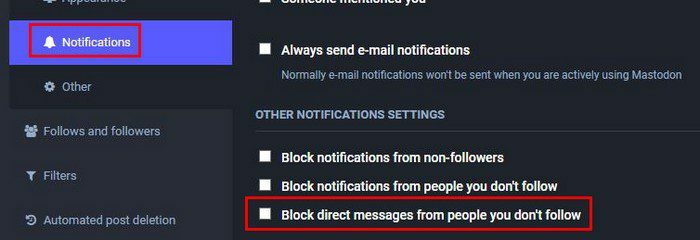
변경 사항을 적용하려면 변경 사항 저장 버튼을 클릭하는 것을 잊지 마십시오. 이 옵션 위에서 두 가지 더 유용한 개인 정보 보호 옵션을 활성화할 수 있습니다. 팔로워가 아닌 사람의 알림 차단 기능이 있으며 모르는 사람의 알림을 차단할 수 있습니다. 다음에 알림을 받을 때 알림을 받는 사람은 아는 사람뿐이므로 해당 사용자가 누구인지 스스로에게 묻지 않아도 됩니다.
추가 자료
Mastodon뿐만 아니라 모든 소셜 미디어 플랫폼에서 안전을 유지하는 것이 중요합니다. 보다 개인 정보를 보호하고 텔레그램 프로필 사진을 숨기는 방법. Word에서 사용법을 배울 수 있는 또 다른 개인 정보 보호 기능입니다. 이미지를 흐리게 처리하는 방법 알아보기.
스냅챗 사용자이신가요? Snapchat에는 사용할 수 있는 개인 정보 보호 설정도 있습니다. 예를 들어 고스트 모드를 활성화하고 개인 정보를 보호하십시오. Firefox에는 브라우징을 보다 안전하게 하기 위한 개인 정보 설정도 있습니다. 어떻게 할 수 있는지 알아보세요 Firefox에서 개인 정보 보호 및 보안 강화. 페이스북은 개인 정보 보호와 관련하여 그리 뒤지지 않습니다. 특정 게시물에 대해 변경할 수도 있는 개인 정보 설정.
결론
Mastodon에서 필요한 변경을 할 때 노출된 느낌이 들지 않습니다. 모르는 사람에게서 메시지를 받지 않습니다. 또한 모르는 사람에 대한 성가신 알림을 처리할 필요가 없습니다. 보시다시피 Mastodon이 제공하는 개인 정보 변경 사항은 찾기 쉽고 빠르게 적용됩니다. 수행한 작업을 취소하고 싶다면 언제든지 취소할 수 있습니다. 계정을 얼마나 많이 변경할 예정입니까? 아래 댓글로 알려주고 소셜 미디어에서 다른 사람들과 기사를 공유하는 것을 잊지 마세요.